Сейчас возможно установить приложение Ватсап почти на любую платформу. Официальный клиент бесплатен для скачивания и пользования. Можно ли загрузить WhatsApp на ПК? Раньше было нельзя, а теперь можно. Чуть ниже мы об этом тоже расскажем.
Как установить Ватсап на телефон
Здесь все просто.
Шаг 1 : Чтобы установить Whatsapp на телефон, достаточно два раза жмакнуть на кнопку «Загрузить/Инсталлировать» в целевом маркете или по кнопкам на нашем сайте:
Шаг 2 : Жмём «Разрешить» где это необходимо:
Шаг 3 : Вводим свой номер телефона, получаем на него код активации и добавляем его в нужное поле:
Шаг 4 : Вводим своё имя, фото и начинаем общаться бесплатно и интересно)
Эта инструкция подойдет для всех современных операционных систем. Есть исключения в виде трубок с устаревшими платформами: Symbian S-40, S-60, Asha – все операции с программным файлом проделываются по старинке, вручную.
Многие ценители классики от Нокиа думали: «Я хочу официальный клиент мессенджера для своей платформы…». Разработчики услышали мысли столь узкой аудитории, выпустив официальные версии Ватсапп для Symbian S-40 и S-60. Ссылки на инсталляционные файлы доступны на w-hatsapp.ru. Загрузить пакет можно на ПК или сразу на девайс.
как УСТАНОВИТЬ WhatsApp на Apple Watch
Как установить Вацап на компьютер
Ещё не так давно нужно было загружать эмулятор Андроид, чтобы поставить на компьютер WhatsApp. Сейчас же поставить его на компьютер совсем просто.
- Скачиваем установочный файл. Подходит для Виндовс 8 и выше
- Файл скачан. Теперь нужно его запустить.

- После этого единственное, что нам нужно будет сделать, это отсканировать QR-код с помощью телефона. И здесь одно важное замечание: прежде чем загрузить WhatsApp на компьютер, нужно поставить его на телефон. Об этом мы писали выше.
- Чтобы считать QR-код, заходим в приложение на мобильном, в раздел «Чаты». Потом выходим в «Настройки».
- Там видим пункт WhatsApp Web. Нажимаем и готовимся поместить код в центр экрана мобильника.
- Готово! Больше ничего делать не потребуется.
Источник: w-hatsapp.ru
Установить Ватсап на телефон
↑ Как установить Ватсап на Самсунг (Андроид)
На телефонах под управлением ОС Android, проще всего установить WhatsApp через Play Market, это магазин приложений от Googe. Возможно при слове магазин Вы подумали, что за установку Ватсап придется платить, спешим Вас заверить, это абсолютно бесплатно.
- Зайдите в Play Maket.
- Используя поиск найдите WhatsApp.
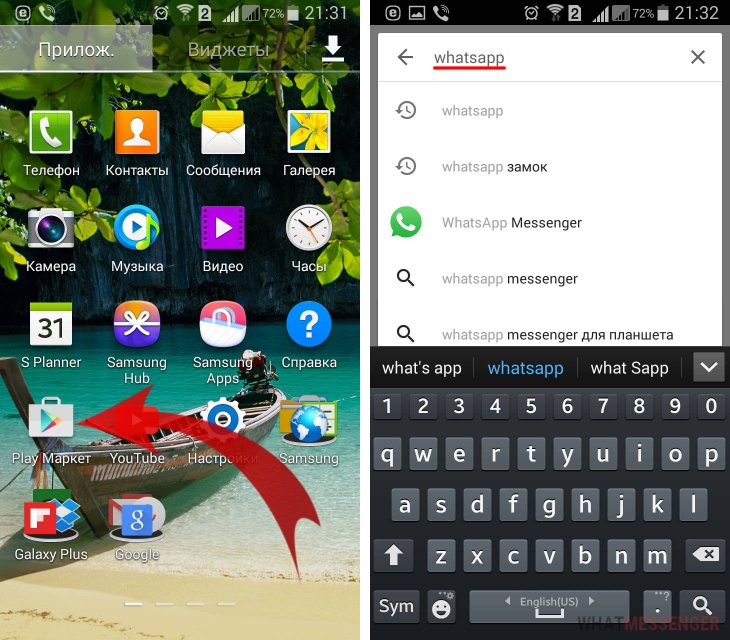
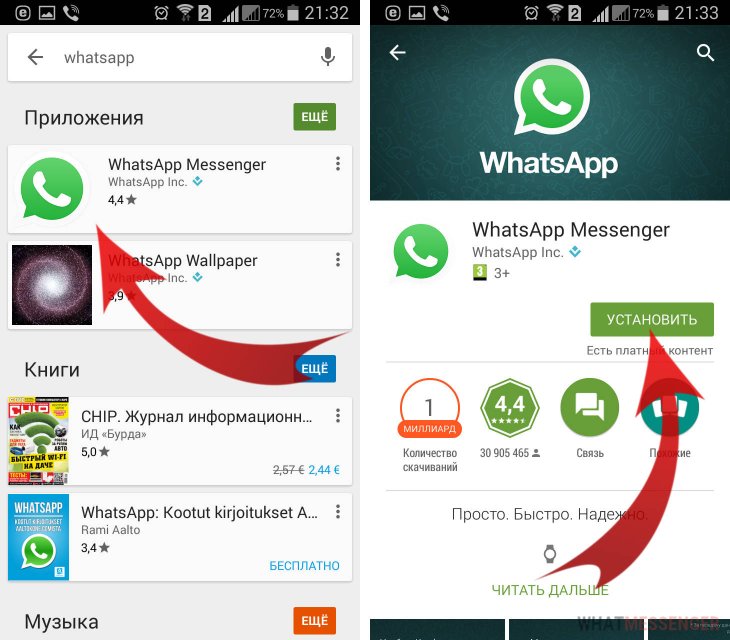
Как сделать 1 WhatsApp на 2 телефонах? Как подключить Ватсап на 2 смартфона. Полная синхронизация
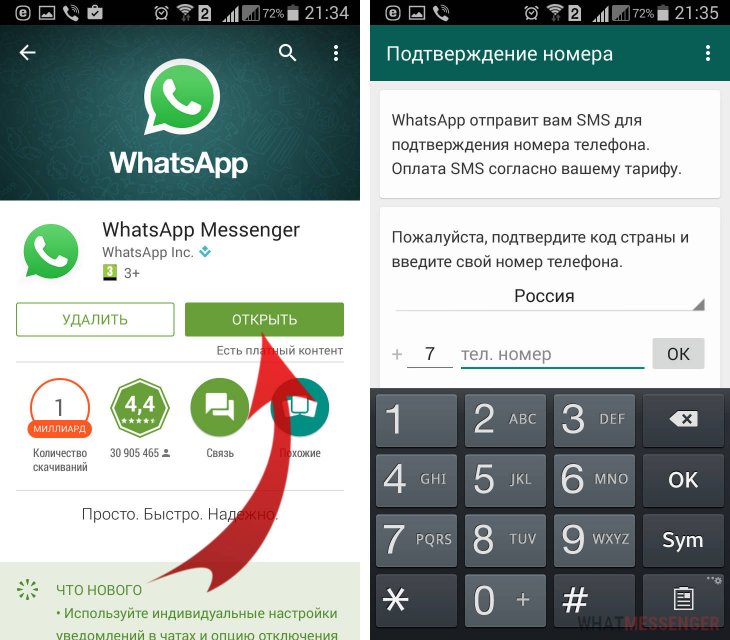
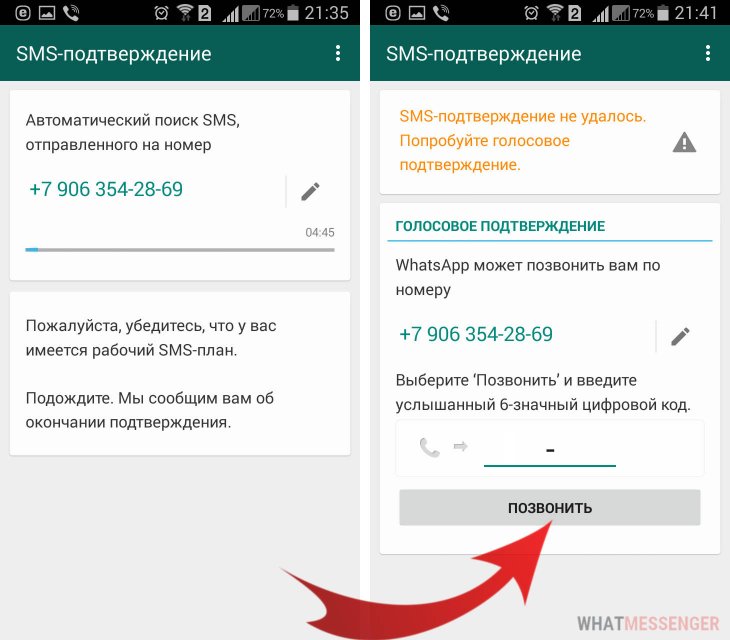
↑ Как установить Ватсап на Айфон
- Откройте App Store (как выглядит значок App Store Вы можете увидеть на картинке ниже).
- Перейдите на вкладку Поиск и введите whatsapp.
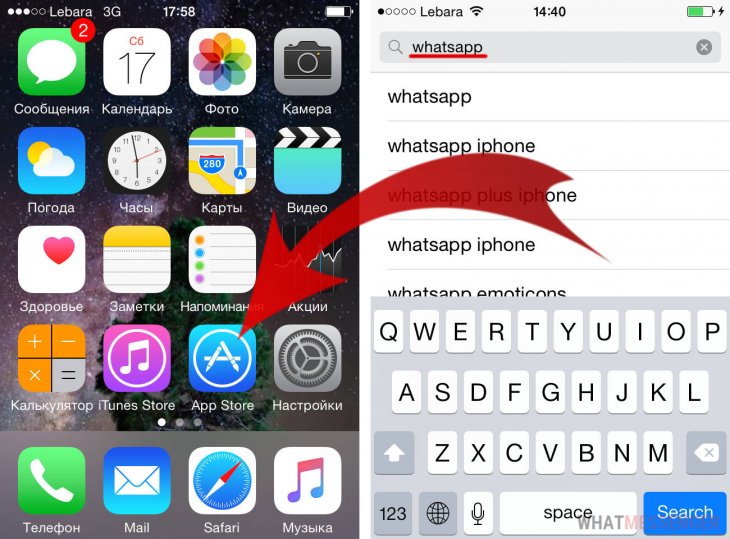
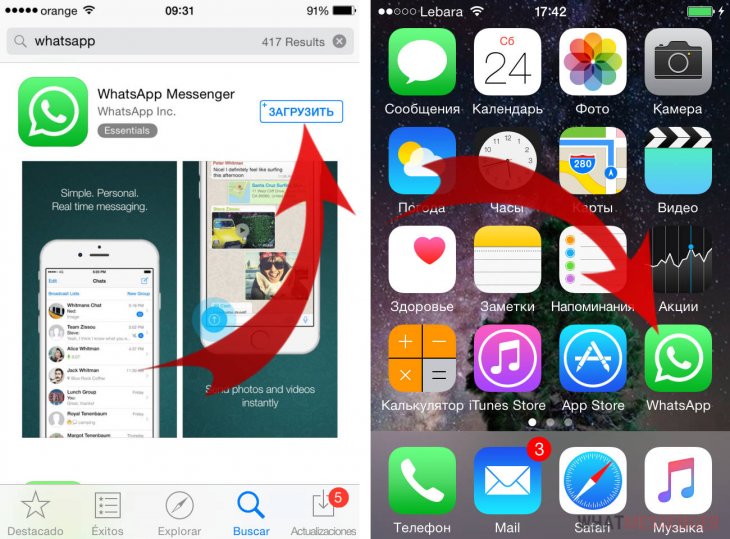
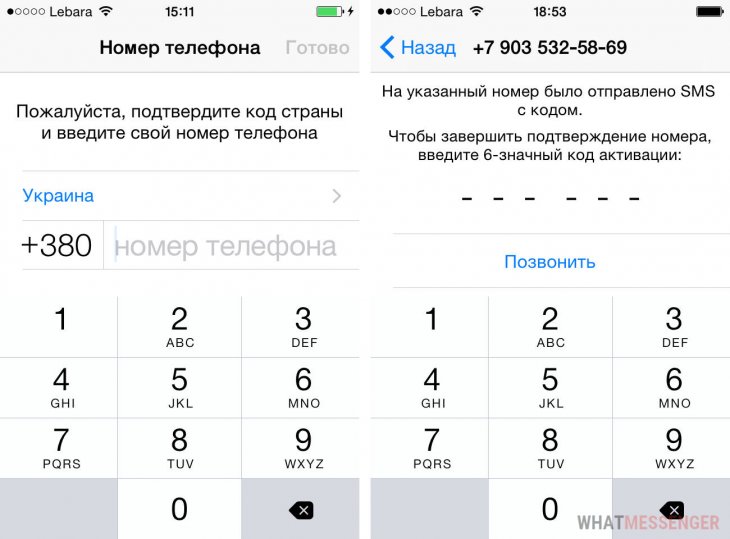
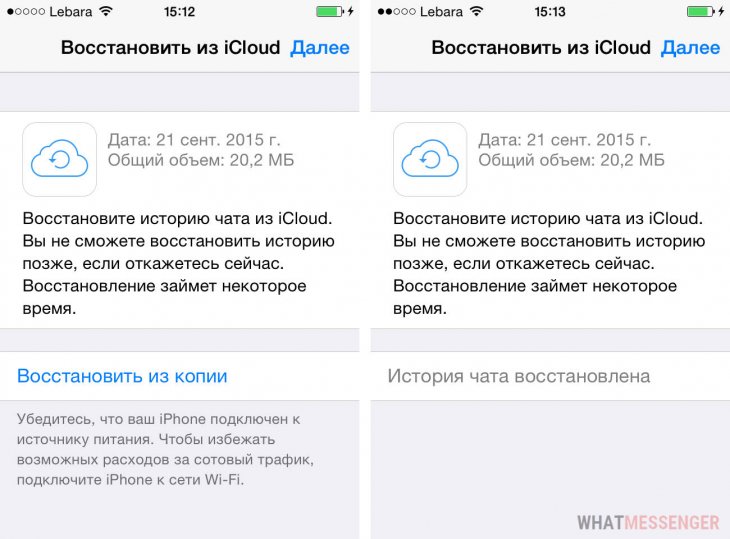
Как Вы заметили начать пользоваться Ватсапом предельно просто, но если возникнут проблемы или вопросы не стесняйтесь задавать их в комментариях, мы будем рады ответить на них.
Понравилось? Поделитесь с друзьями!
Источник: whatsism.com
Как пользоваться WhatsApp на телефоне: установка и настройка
WhatsApp или «ватсап» — приложение для мгновенного обмена текстовыми сообщениями с поддержкой голосовой и видеосвязи через Интернет.
Мессенджер распространяется бесплатно и доступен для мобильных устройств на базе Android, iOS и Windows Phone.
Как установить WhatsApp на телефон с Android
WhatsApp поддерживается всеми мобильными устройствами на базе Android версии 2.3.3 и выше. Загрузить приложение можно через Play Маркет или официальный сайт разработчика. Ниже рассмотрим их более подробное, а затем расскажем, как настроить Ватсап.
Через Play Маркет
Перед тем, как установить Ватсап на телефон, убедитесь, что устройство подключено к мобильной сети или Wi-Fi. После этого выполните следующие действия:
Шаг 1. Откройте меню и выберите приложение «Play Маркет».

Шаг 2. В строке поиска введите «WhatsApp» и кликните на первое приложение из списка предложенных.

Шаг 3. Откроется страница мобильного приложения. Нажмите на кнопку «Установить» и выдайте WhatsApp все необходимые разрешения, чтобы начать загрузку.

Дождитесь окончания и установки и нажмите на кнопку «Открыть», чтобы запустить мессенджер. Либо воспользуйтесь ярлыком на экране или в главном меню.
Обратите внимание: пользоваться WhatsApp можно и с компьютера, через web-версию приложения. Но для этого все равно потребуется установить мессенджер на телефон.
Через официальный сайт
Если по каким-то причинам у вас нет доступа к Play Store, то загрузить приложение можно через официальный сайт. Для этого:
Шаг 1. Откройте любой браузер на компьютере и перейдите на официальный сайт приложения.

Шаг 2. В шапке сайта найдите и выберите «Скачать». Страница обновится.
Шаг 3. В левой части экрана выберите нужную платформу.
Шаг 4. На открывшейся странице нажмите зеленую кнопку «Скачать сейчас», чтобы загрузить последнюю версию Android приложения.

Шаг 5. Подключите мобильное устройство к компьютеру по USB и скопируйте на него загруженный .apk файл.
Шаг 6. Откройте приложение «Проводник» на планшете или смартфоне и запустите WhatsApp.apk, чтобы начать установку мессенджера. Дождитесь ее окончания.
Шаг 7. Если вы не можете начать установку, то разрешите установку приложений из неизвестных источников. Для этого перейдите в меню «Настройки» — «Безопасность».

Приложение установлено. Запустить мессенджер можно сразу, через ярлык для быстрого доступна на главном экране или меню.
Настройка WhatsApp
Если вы запускаете приложение впервые, то вам будет предложено создать новый аккаунт. Для этого укажите мобильный номер и подтвердите регистрацию с помощью SMS-кода. После этого укажите имя и выберите фото профиля — эти данные будут видны собеседникам. Если ранее вы уже пользовались мессенджером на другом устройстве, то сможете восстановить журнал звонков и историю переписок.

Обратите внимание: Поставить Ватсап можно и на Wi-Fi устройство (без SIM-карты), но для этого придется воспользоваться дополнительным телефоном или планшетом с возможностью приема SMS-сообщений или звонков во время процесса подтверждения аккаунта.
Контакты
WhatsApp автоматически синхронизирует данные телефонной книги, поэтому список доступных чатов сразу отобразится на экране. Кликните на диалог, чтобы начать переписку или сделать звонок.
Уведомления
По умолчанию Ватсап проигрывает звуки входящих и исходящих сообщений, звонков. Изменить параметры можно через меню «Настройки» — «Уведомления». Здесь вы можете разрешить или запретить вибрацию, всплывающие уведомления, выбрать мелодию звонка.
Чаты
В меню «Чаты» вы можете изменить размер шрифта, выбрать обои (фото из галереи, сплошной цвет, стандартные, библиотека WhatsApp), настроить параметры резервного копирования. Если вы хотите архивировать или удалить все чаты, то кликните на пункт «История», а затем выберите нужный вариант.
Аккаунт
В меню «Аккаунт» вы можете настроить данные приватности, видимость персональных данных (геоданные, статус, фото профиля, другие сведения). Здесь же можно активировать двухшаговую проверку и удалить аккаунт.
Данные и хранилища
Для контроля трафика вы можете разрешить или запретить автозагрузку медиа при разных типах подключения к Интернету (Wi-Fi, мобильная сеть, роуминг). Здесь же доступна статистика по использованию сети (количество отправленных и полученных сообщений), данные хранилища.
Теперь вы знаете, как пользоваться Ватсап и что нужно для того, чтобы установить и настроить приложение.
Источник: setphone.ru